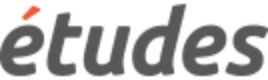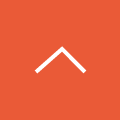コースを新規作成する
コースを手動で作成する
「カード管理」で登録したカードをまとめ、ユーザに提供するコースを作成する機能です。まずは、コース概要を新規登録いただき、その後詳細設定を編集してご利用ください。
手順
- 学習管理 > 研修コース・カード管理から、「コース管理」を選択します。
- 「新規作成」をクリックします。
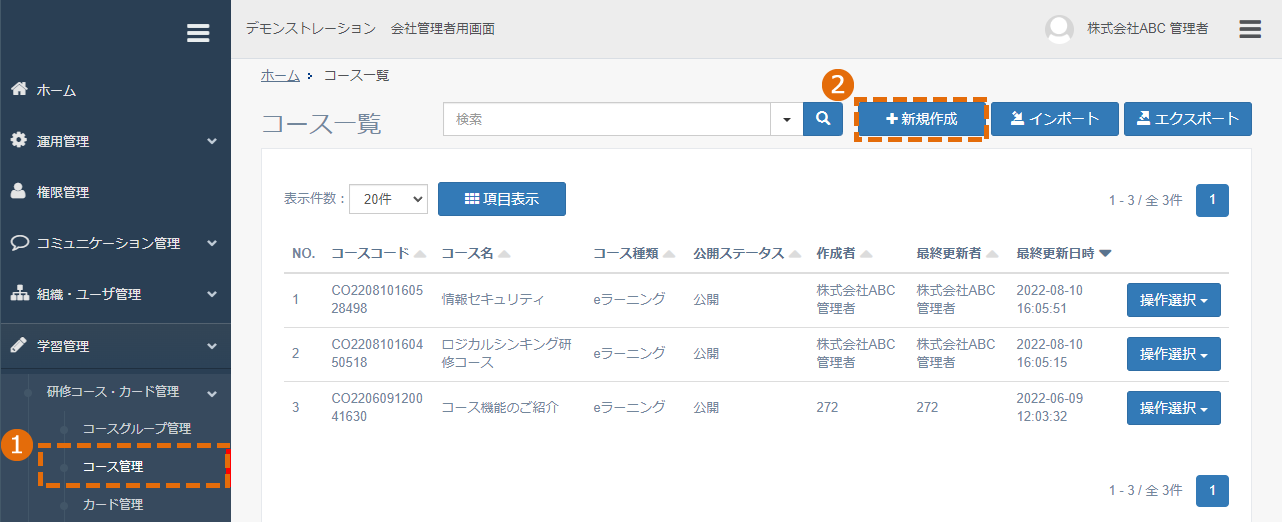
- 必要項目を入力します。(下表を参照ください。)
- 「登録」をクリックします。
項目表 (★は必須項目になります)
| 入力項目 | 説明 |
| コースコード★ | 半角英数字30文字以内で入力します。 |
| コース名★ | コース名を入力します。50文字まで登録することができます。 |
| コース概要 | コースの概要を入力します。 |
| 所要時間 | 本コースを受講する時間(目安)を入力します。 |
| コース詳細画像 |
コース詳細画像を選択します。 既に登録している画像を利用する場合はチェックを入れます。 対応ファイル:jpeg、png |
| コース種類 |
から選択します。 |
| コースの有効期限 | カレンダーで日付を選択します。 設定しないと無期限になります。 |
| コースの評価 | ユーザが受講画面で、5段階で評価できる機能です。 |
| 公開ステータス | 非公開・公開から選択します。 非公開設定ですと、受講割当を行ってもユーザーに表示されません。 |
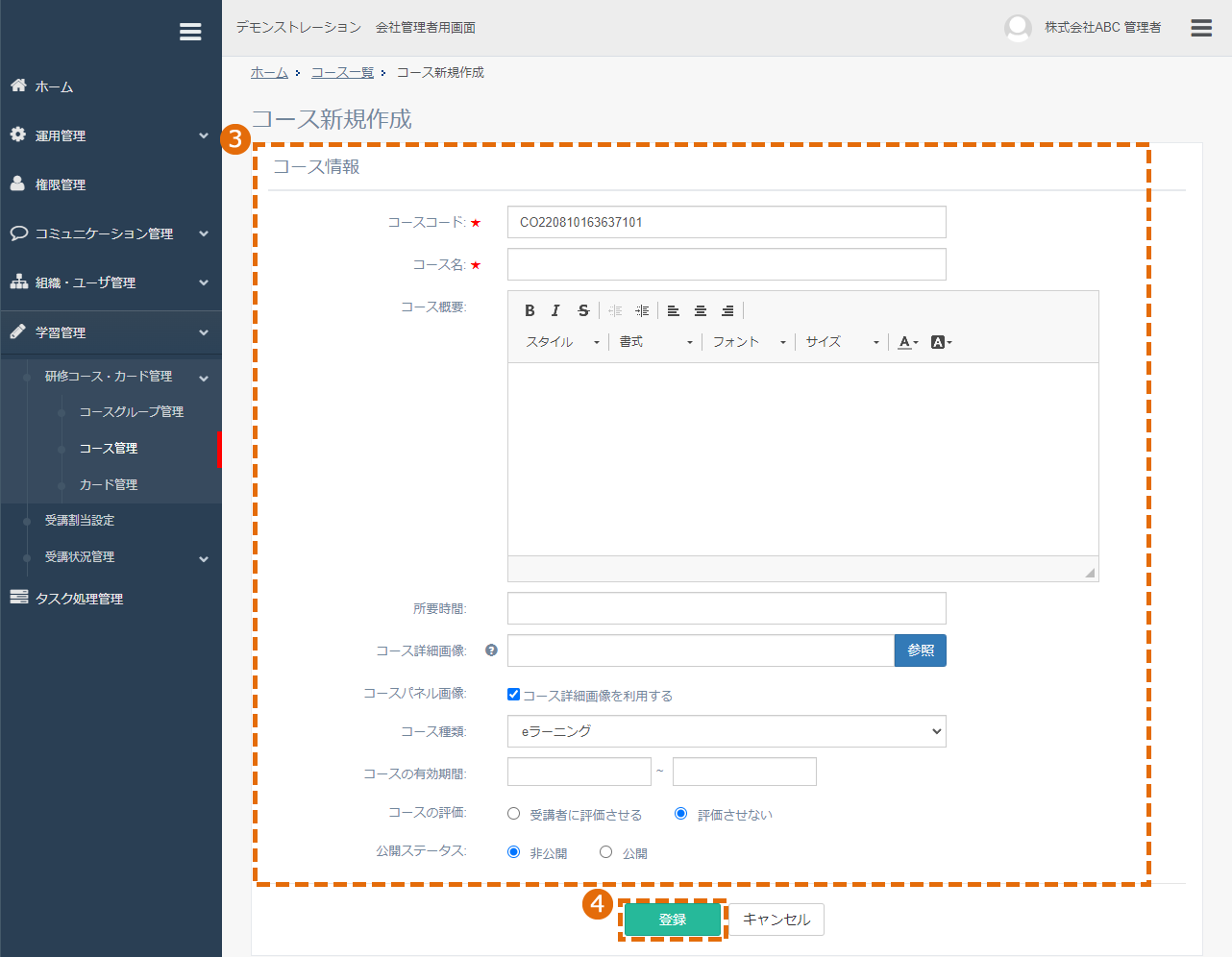
- コース情報が表示されます。
- コース構成の「編集」をクリックします。
コースに含まれるカード(カリキュラム)を指定できます。
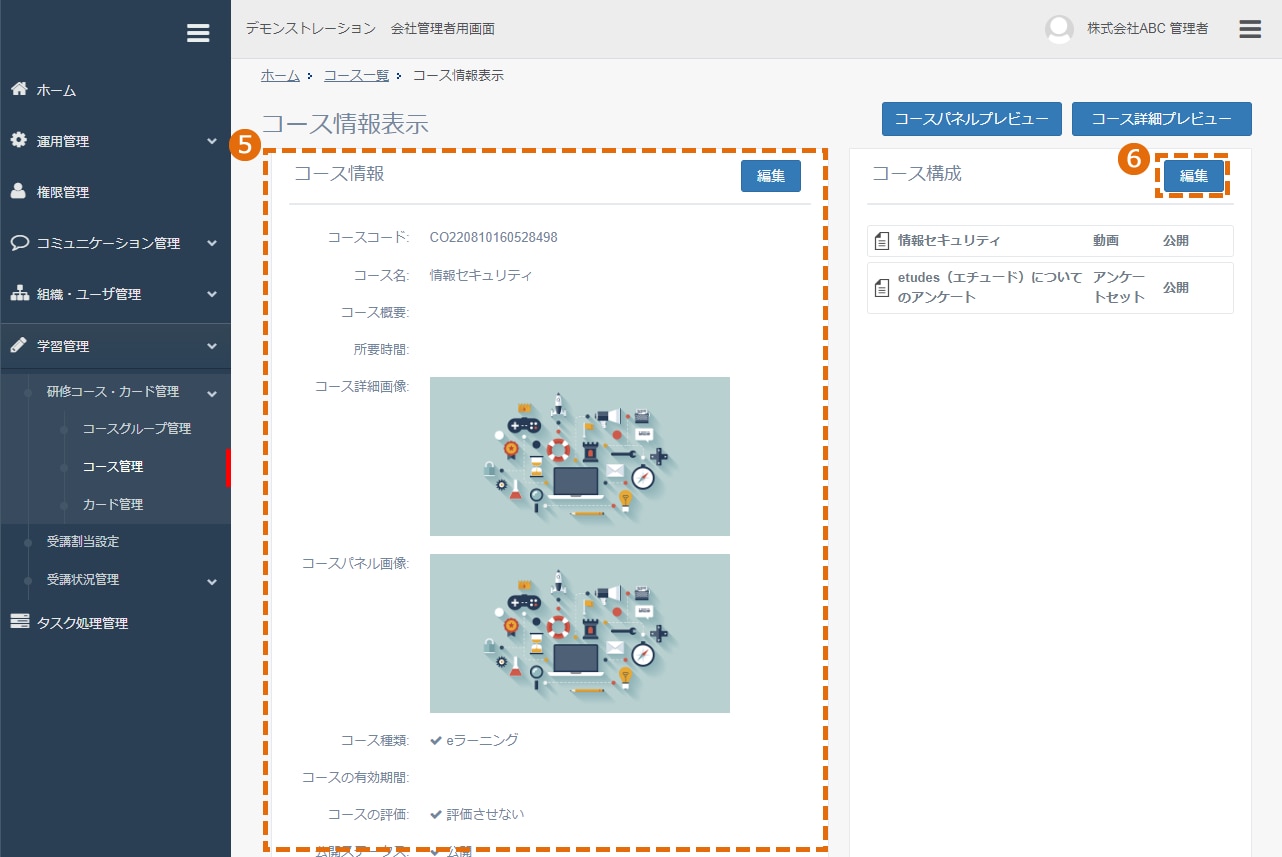
- 受講順の指定を行います。(「任意の順番で受講できる」「上から順番でのみ受講できる」から選択できます。)
- 「追加」を選択し、「カード」を選択します。
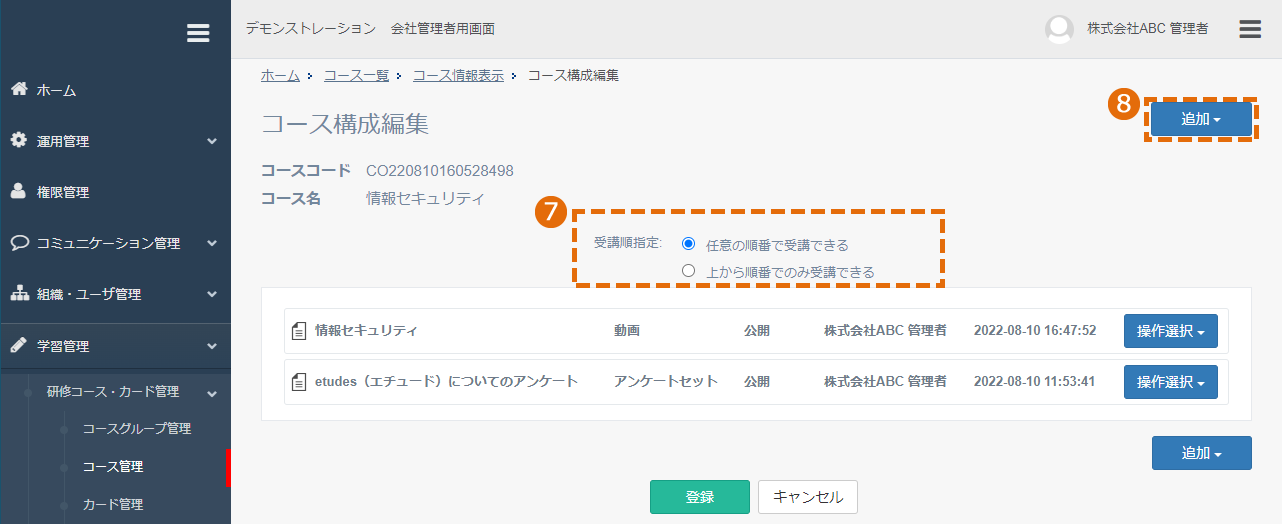
- カード一覧が表示されます。
- 登録するカードを選択します。
- 「追加」をクリックすると利用するカードが追加されます。
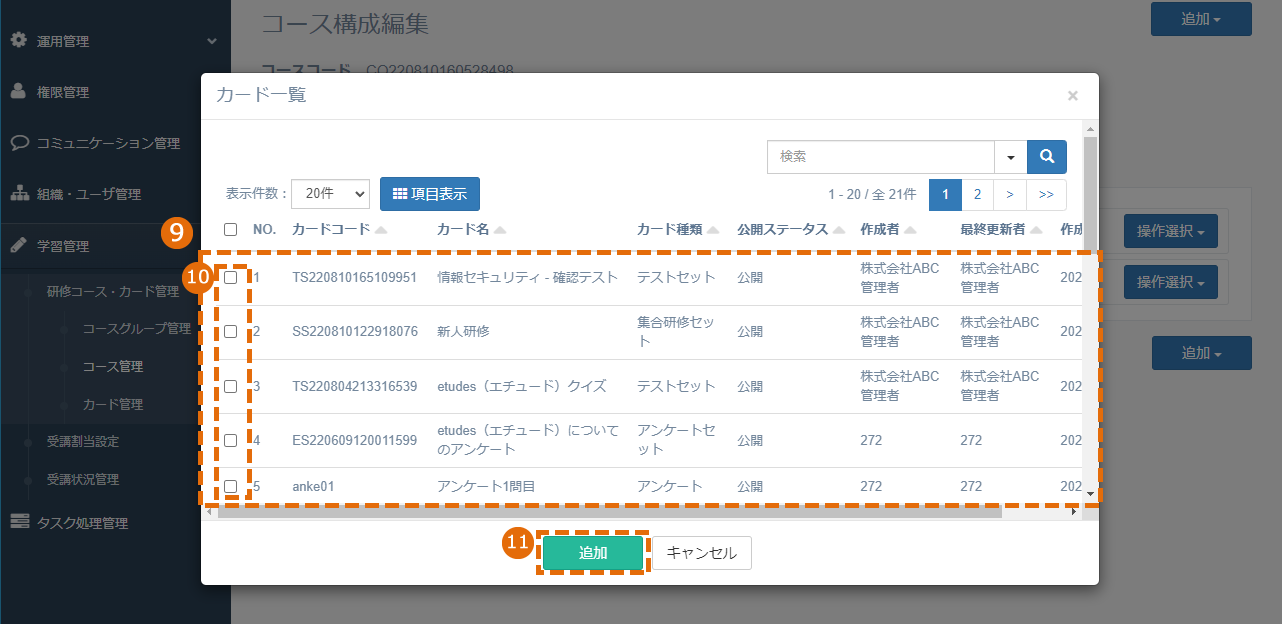
- ドラッグ&ドロップで表示する順番の入替えができます。
- 「登録」をクリックします。
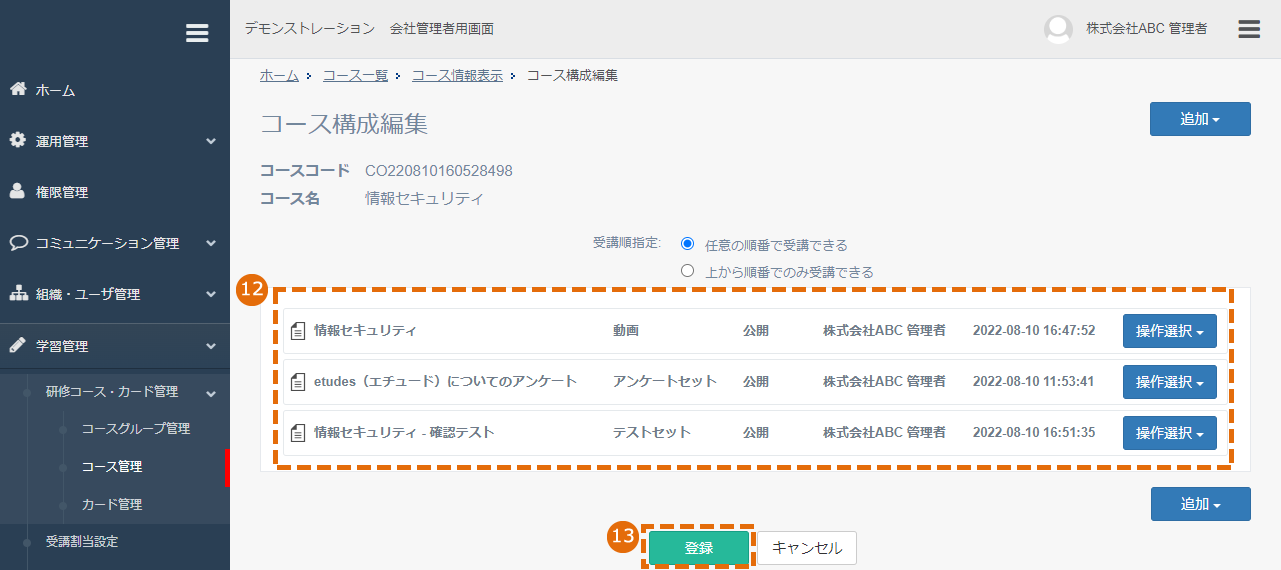
- 登録された見出し、カードが表示されます。
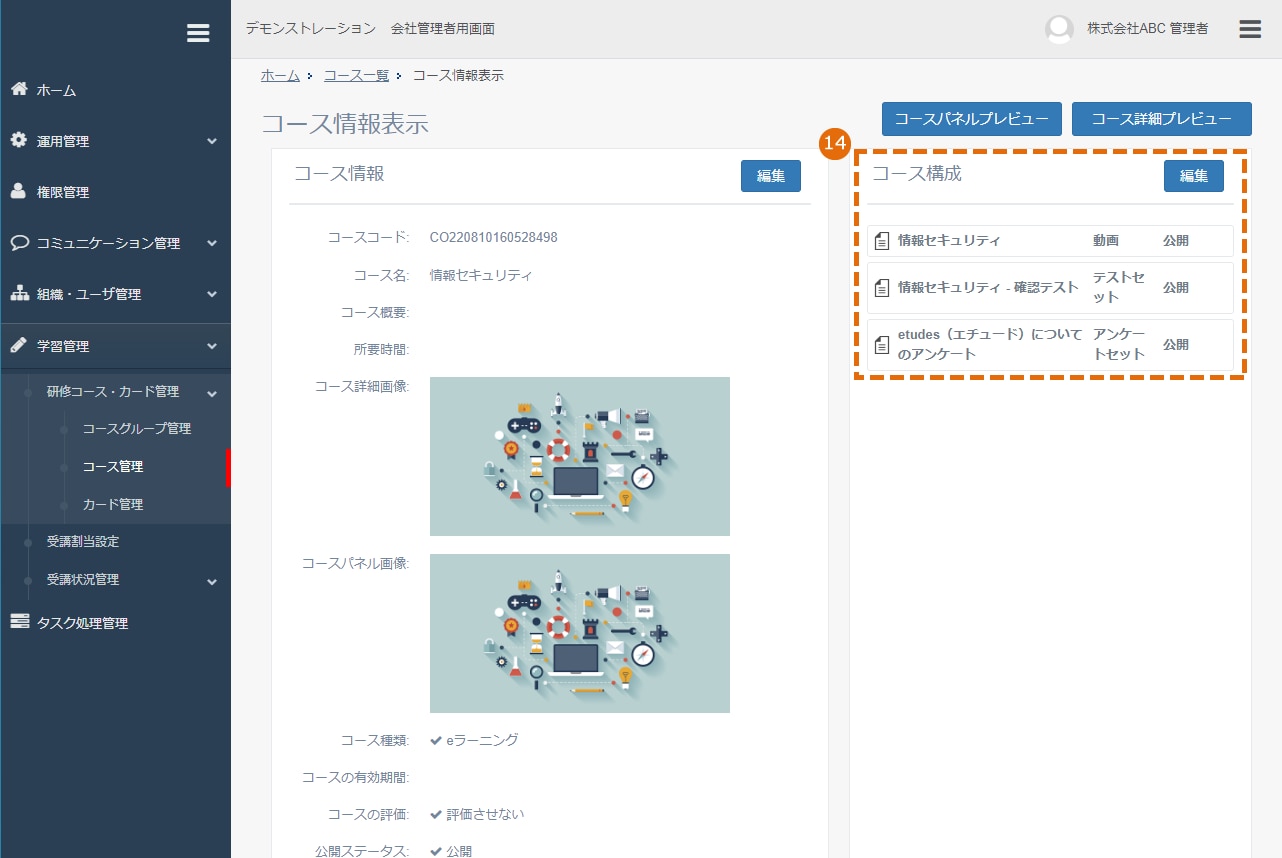
ワンポイント
コース構成で「見出し」を追加すると、コースの目次画面にカードタイトルと並べて「見出し行」を表示させることができます。
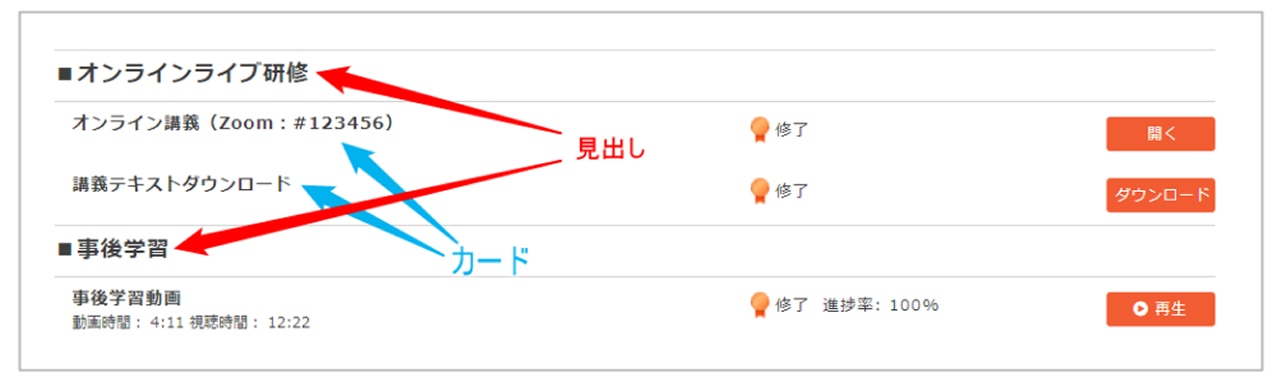
コースをインポートして作成するための準備
手順
-
学習管理 > 研修コース・カード管理から、「コース管理」を選択します。
-
「エクスポート」をクリックし、エクスポートしたファイルをPCに保存します。
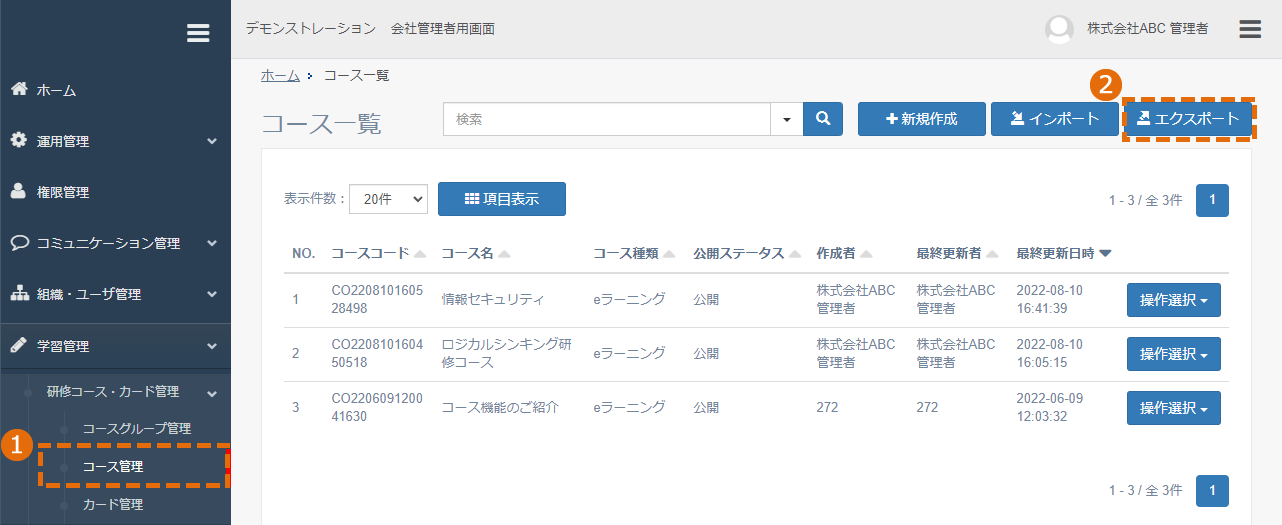
-
エクスポートしたファイルを開き、項目を入力、もしくはプルダウンから選択し、ファイルに上書き保存します。
入力する項目の内容は、■コースを手動で作成する■の項目を確認してください。エクスポートしたファイル

ワンポイント
- インポートするファイルの拡張子は「 .xlsx(xls) 」のみになります。
- コース情報を複数登録するときに利用する機能になります。登録後、コース構成を編集して、カードを追加、そのほかの情報を追加登録してご利用ください。
コースのインポート
コース情報のExcelファイルをインポートし、一括登録します。
手順
-
学習管理 > 研修コース・カード管理から、「コース管理」を選択します。
-
「インポート」をクリックします。
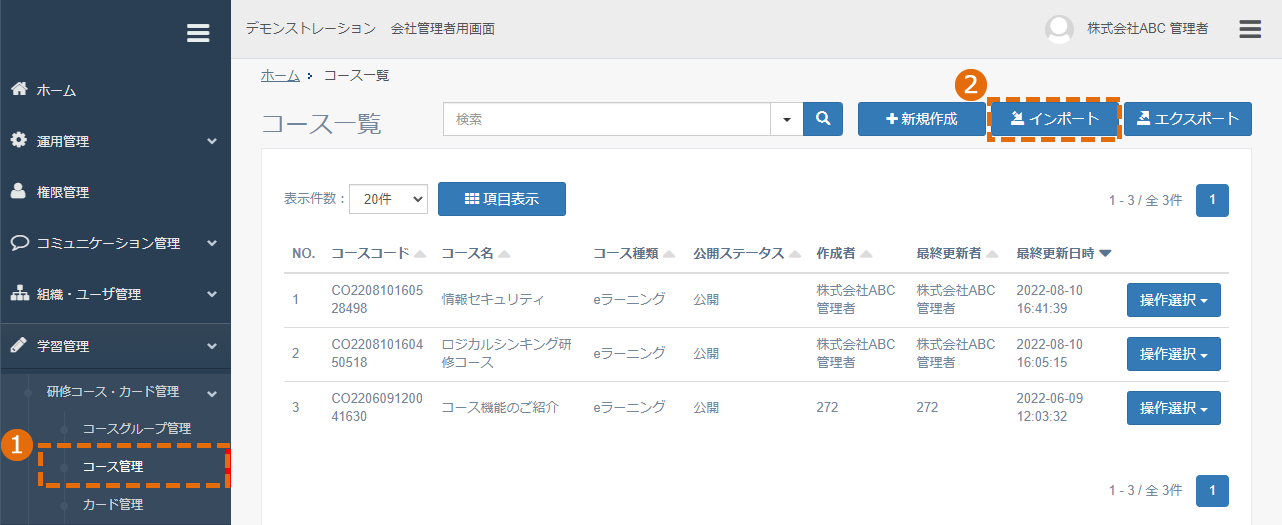
- 「参照」をクリックし、該当するファイルを選択します。
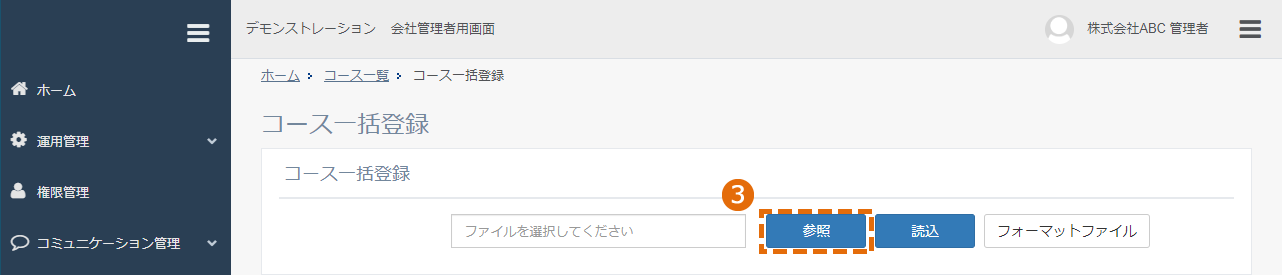
- 選択したファイル名が表示されます。
- 「読込」をクリックし、登録します。
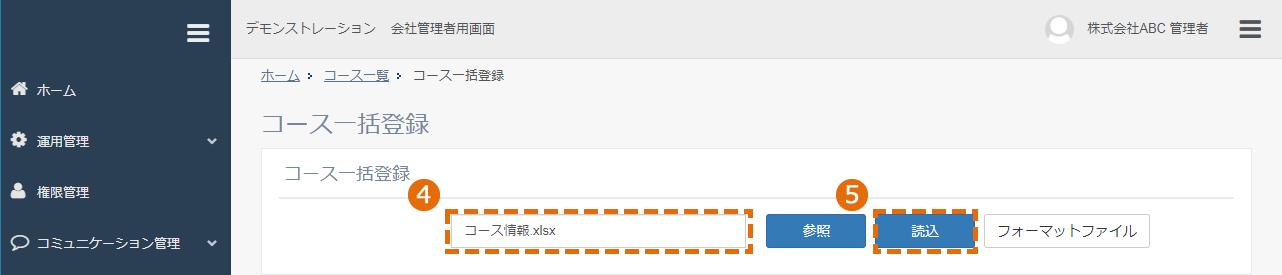
「読込」ができない場合は、項目に不備があることが考えられるので、ファイル内容を確認してください。
関連ガイド
etudes(エチュード)はアルー株式会社の登録商標です。記載されているロゴ、システム名、製品名は各社及び商標権者の登録商標あるいは商標です。
©Alue Co., Ltd. All Rights Reserved.